Когато ще трябва да преглеждате десетки текстови съобщения всеки ден, това може да отнеме доста време. Би било много по-лесно, ако можете да ги сортирате с помощта на категории или етикети.
Ако използвате устройство Samsung Galaxy, е лесно да организирате вашите текстове, като използвате категории за разговори. Нека да разгледаме как можете да настроите и използвате функцията.
MAKEUSEOF ВИДЕО НА ДЕНЯ
Какво представляват категориите за разговори в Samsung Messages?
Уморихте ли се да превъртате през входящата си кутия за съобщения, за да намерите конкретен текст? Или може би търсите начин да категоризирате разговорите си, така че да бъдат по-лесни за намиране? Така или иначе, ние имаме отговора - категории за разговори.
Със Samsung Messages можете да настроите персонализирани категории, които могат да се използват за сортиране или филтриране на разговори по тема, ключови думи или по друг начин, който има смисъл за вас.
Въпреки че тази функция не е активирана по подразбиране, можете да я активирате по всяко време, като следвате стъпките, посочени в разделите по-долу. Функцията не само ви дава повече контрол върху вашите съобщения, но също така улеснява намирането на конкретни текстове, когато имате нужда от тях.
Приложението обаче не филтрира разговорите автоматично в категории съобщения, така че ще трябва да добавите всеки разговор ръчно.
Създавайте категории разговори въз основа на ключови думи или предпочитания
Категориите за разговори улесняват намирането и организирането на вашите съобщения. Например, можете да създадете категория за разговор въз основа на важни ключови думи като „транзакции“ или „пазаруване“ и да добавите подходящи разговори към тях, така че да имате лесен достъп до тях. Ето как да го направите:
- Стартирайте приложението Samsung Messages и докоснете икона с три точки отдясно. В падащото меню изберете Настройки .
- След това включете бутона на плъзгача за Категории за разговори .
- За да създадете категория, докоснете Категории на разговор > Добавяне на категория и докоснете Свършен . Върнете се в началния екран на приложението, за да видите новодобавения раздел/етикет.
- За да преименувате категория, докоснете Категории за разговори . Изберете желаната категория и изберете Преименуване в долното меню.
- Вече можете да добавяте категории директно от началния екран, като докоснете + икона до добавена преди това категория. Просто въведете име за вашата нова категория и докоснете Свършен .

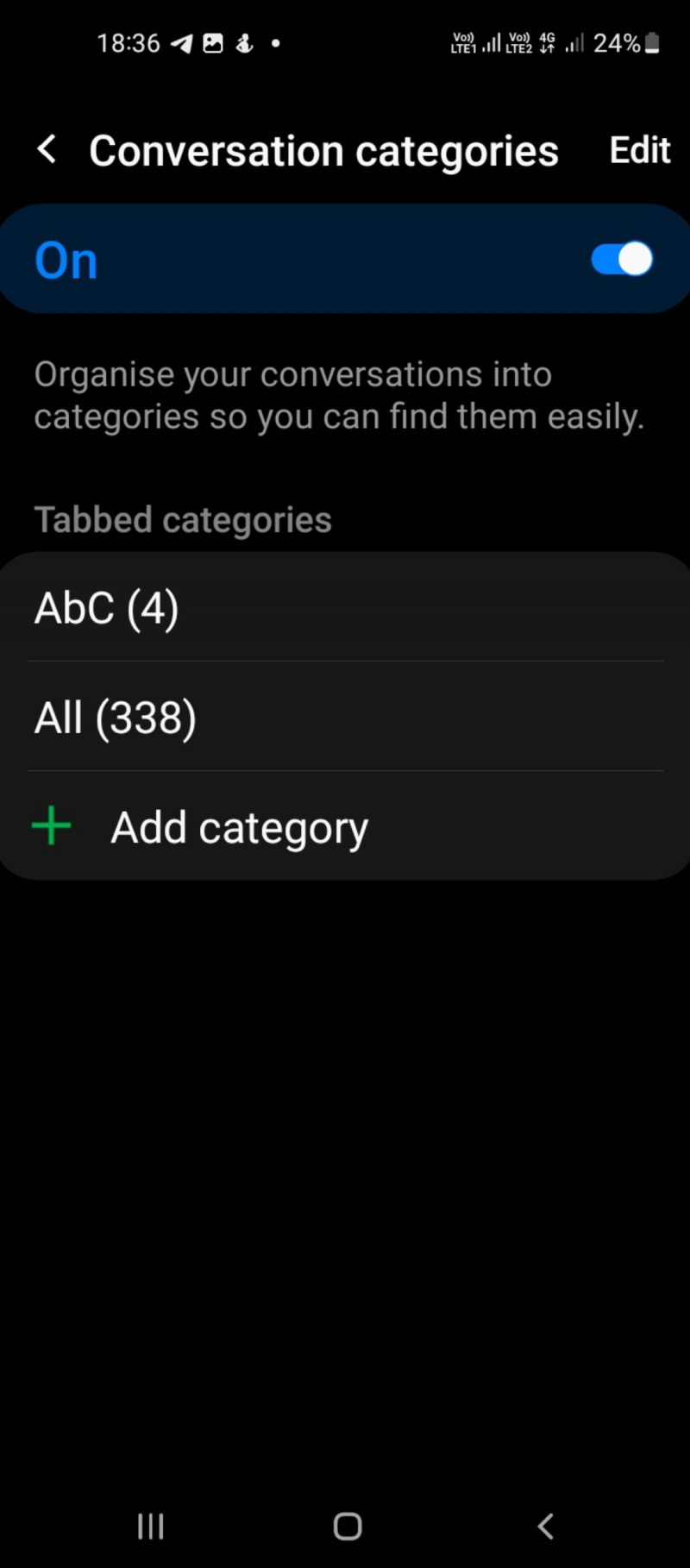
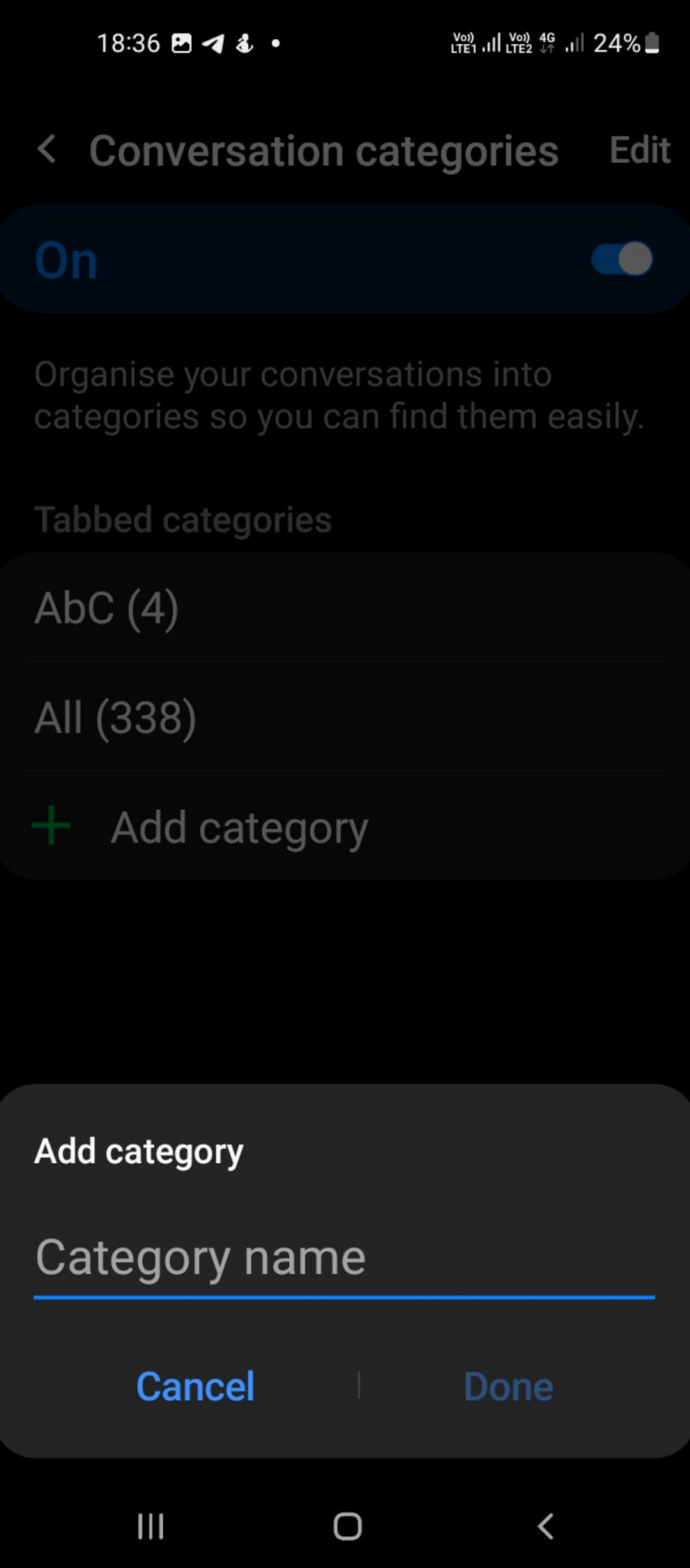
Добавяне или премахване на разговори
Ако искате да добавите или премахнете разговор от категория, ето какво трябва да направите:
- В приложението Samsung Messages докоснете името на категорията.
- Натисни Добавете разговори . Ще видите списък с всички ваши текущи разговори. Изберете тези, които искате да добавите.
- Докоснете Свършен за да запазите промените си.
- За да премахнете разговор от категория, отидете на Настройки и докоснете категория.
- Можете да видите списък с разговори, които сте добавили по-рано. За да премахнете, докоснете червения символ минус до всеки разговор.


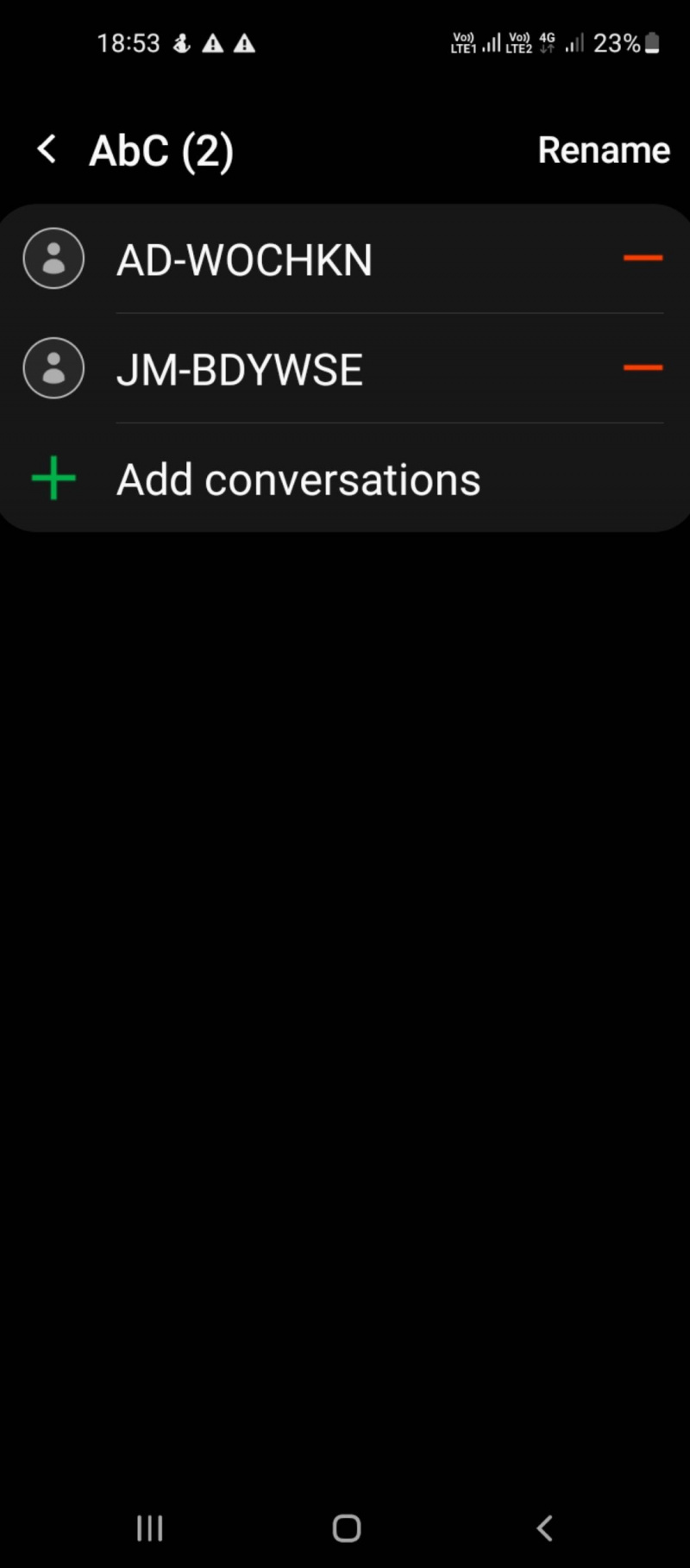
Пренаредете разговорите въз основа на приоритет
Когато организирате вашите съобщения, може да е полезно да промените реда на текстовете (според техния приоритет), вместо да се придържате към хронологичния ред по подразбиране. Ето как да го настроите:
- В приложението Samsung Messages докоснете икона с три точки и изберете Редактиране на категории от падащите опции.
- Превключете бутона на плъзгача за Категории за разговори . Докоснете редактиране в горния десен ъгъл.
- За да пренаредите позициите на категорията, докоснете и плъзнете иконата с две стрелки (от дясната страна) до желаната позиция. След като сте готови, върнете се към екрана Съобщения, за да видите пренаредените раздели и категории.


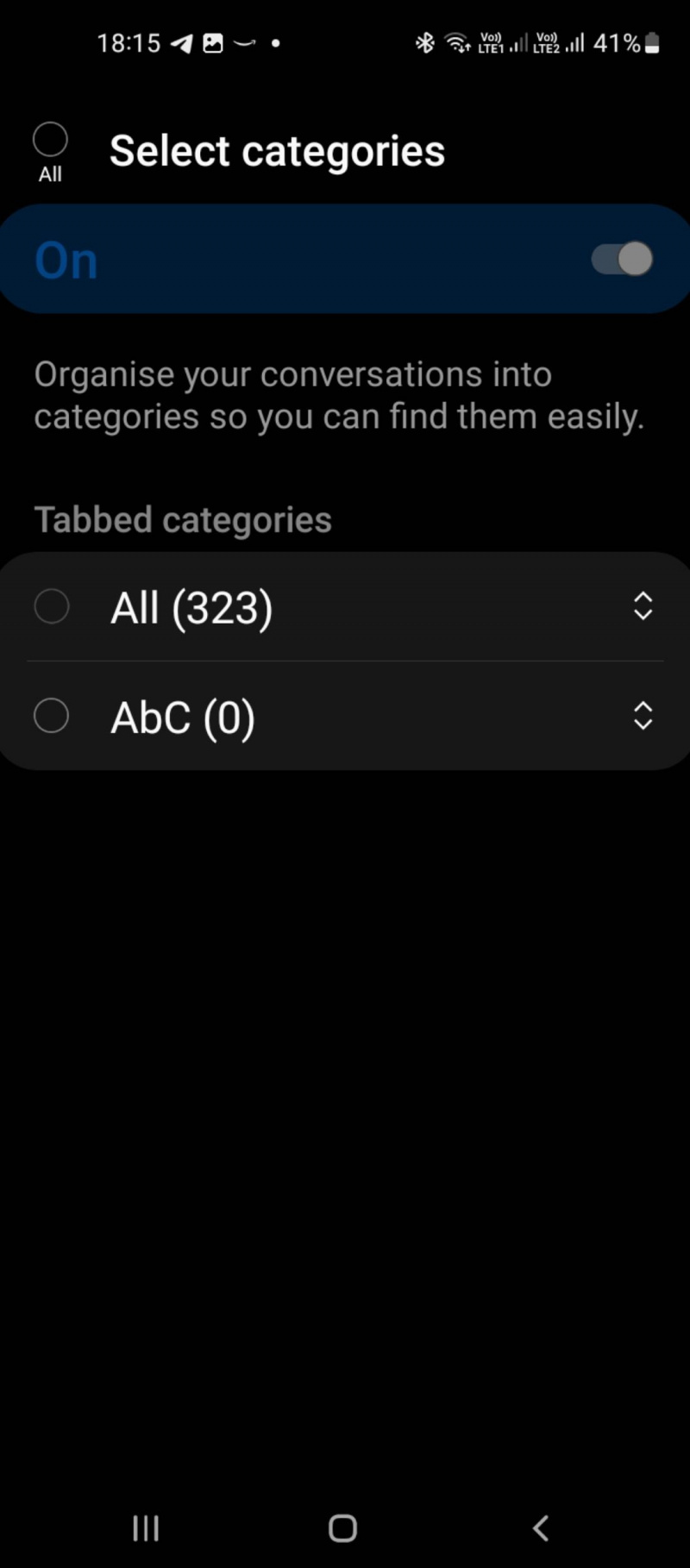
Категориите за разговори правят много по-лесно намирането на вашите текстови съобщения и чатове. Можеш организирайте вашите имейли по подобен начин.
Закачете най-важните си съобщения
Ако търсите начин да сортирате разговорите бързо, винаги можете да ги закачите най-отгоре или да маркирате любимите си съобщения за лесна справка.
Samsung Messages ви позволява фиксирайте разговори, както можете в Google Messages и ги преместете в началото на списъка си. За да направите това, просто докоснете и задръжте нишка за разговор. Изберете | Повече ▼ (иконата с три точки) в долното меню и докоснете Закачете отгоре .
Как да изключите категориите за разговори
Можете да деактивирате категории разговори, като изключите функцията от приложението Samsung Messages. Това ще скрие само категориите съобщения от началния екран. За да направите това, следвайте стъпките, изброени по-долу:
- Докоснете икона с три точки на началния екран на приложението Samsung Messages.
- Изберете Настройки .
- Изключете бутона на плъзгача за Категории за разговори .
Ако искате да изтриете категориите за разговори за постоянно, ето какво трябва да направите:
спрете управлението на паметта с кодове windows 10
- На вашето устройство отворете началния екран на приложението Samsung Messages и докоснете меню с три точки .
- От падащото меню изберете Настройки .
- Докоснете Категории на разговор > Редактиране .
- Изберете и натиснете дълго върху името на категорията, която искате да изтриете.
- След като се появи синята отметка, докоснете Изтриване на всички в долното меню, за да премахнете напълно категорията.
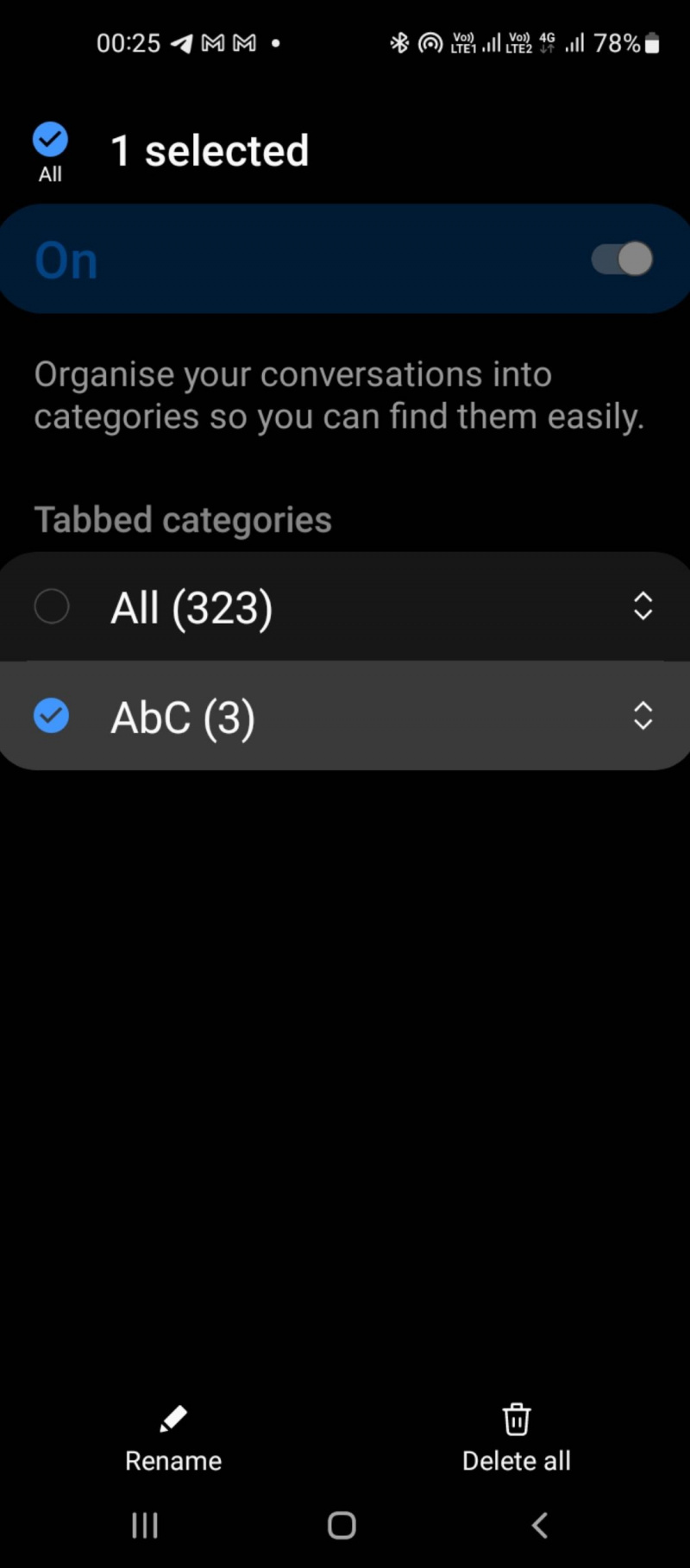
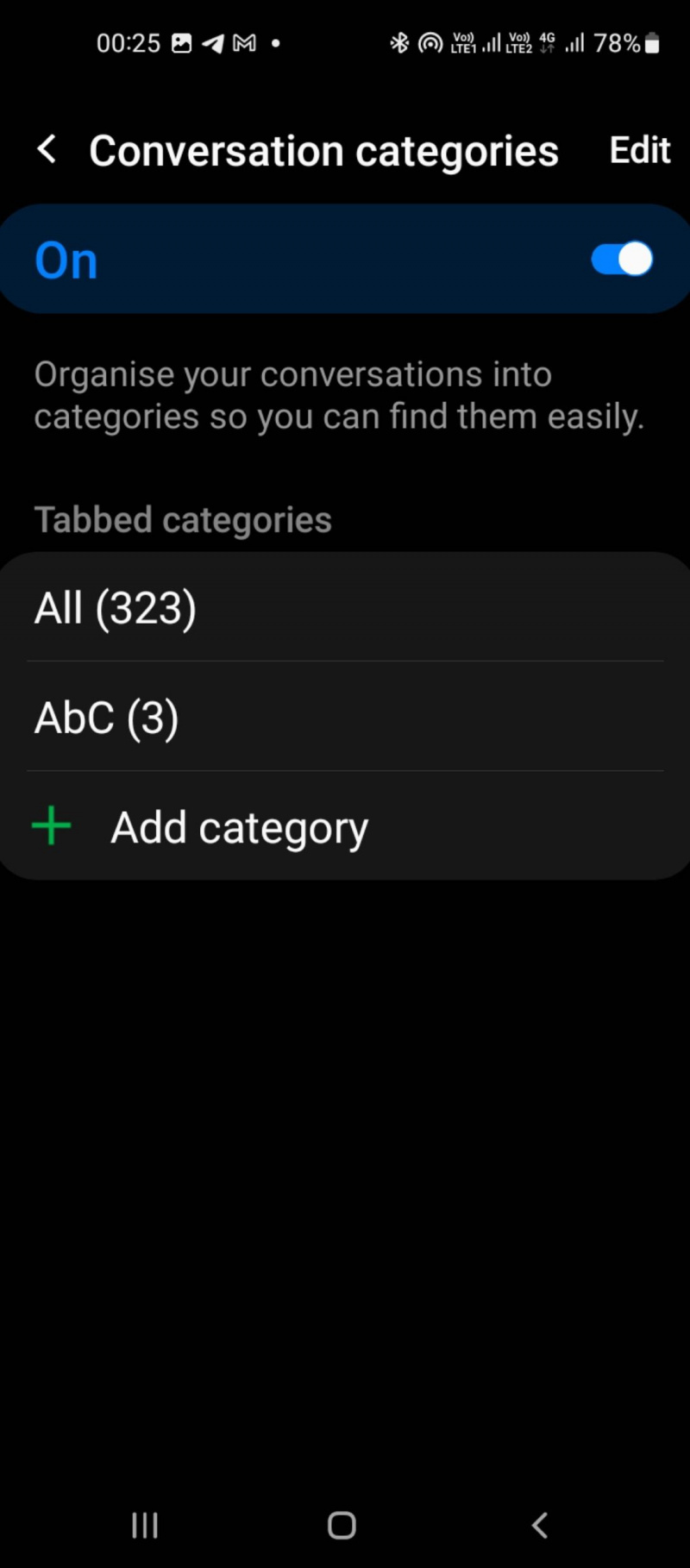
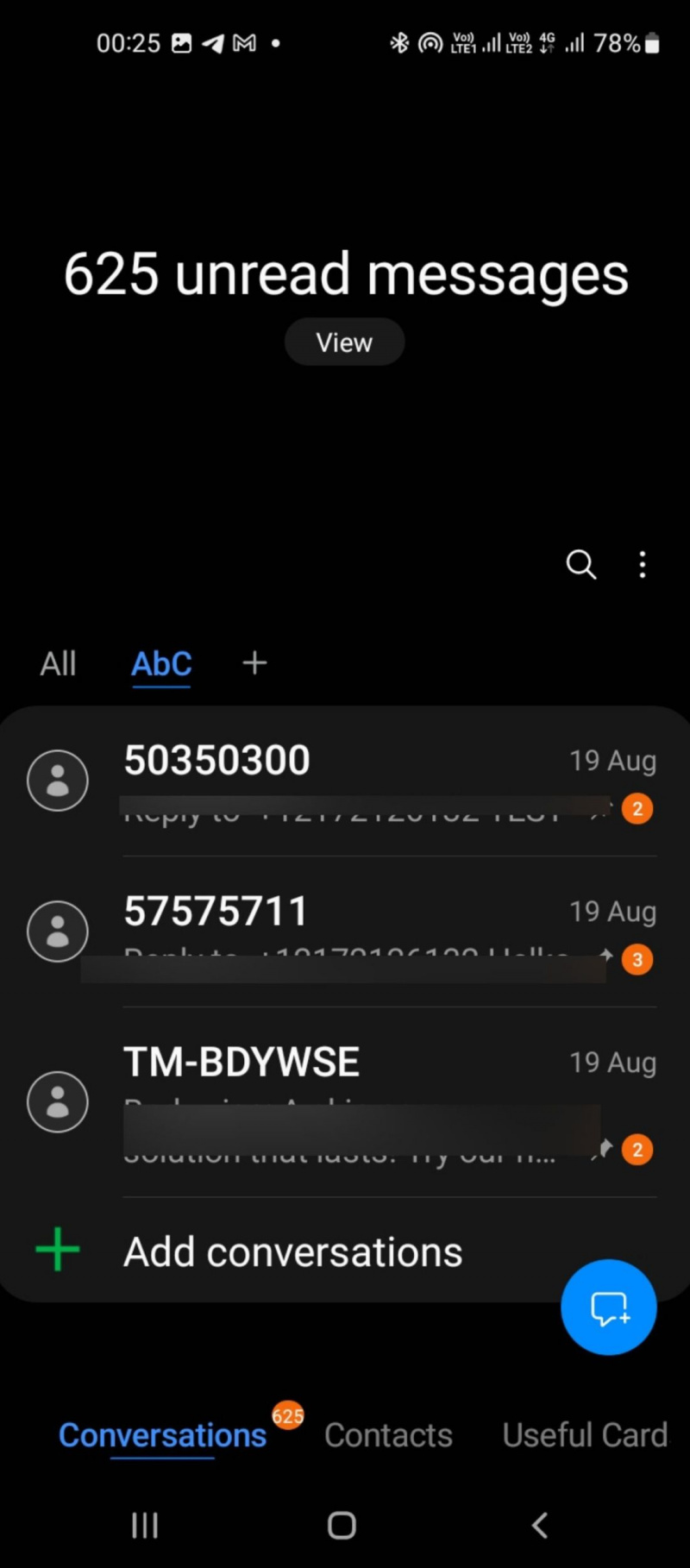
Вижте вашите съобщения с един поглед
Чувствали ли сте някога, че имате толкова много текстове, че не можете да намерите този, който искате? В края на краищата оставянето на съобщенията ви да се трупат с течение на времето може да бъде караница. Склонни сте да пропускате важна информация - трудно е да се върнете назад и да погледнете нещо, което може да сте пропуснали в миналото.
Със Samsung Messages можете да изберете как искате да виждате вашите съобщения, или в хронологичен ред, или сортирани по категория. Надяваме се, че това ръководство ще ви помогне да сортирате разговорите си както решите и да получите бърз достъп до тях за безпроблемно изживяване.
